OnePlus 3'ünüzü ayarladıktan sonra, cihazın görünmesini ve istediğiniz gibi hissetmesini sağlamak için yapabileceğiniz birkaç şey vardır.
Google arama çubuğunun saydamlığını değiştirmekten veya ekranın altına yazılım düğmeleri eklemekten OnePlus 3'ün çeşitli ayar ekranlarında sakladığı her şeyden biraz var.
Özel renk şeması
OnePlus 3'ünüzde Ayarlar uygulamasını açın ve ardından Özelleştirme'yi seçin. Özelleştirme ayarlarında, uygulamaları tercih ettiğiniz vurgu rengi ile tamamlanan uygulamaları koyu renk düzeninde varsayılan yapan koyu modu etkinleştirebilirsiniz. Sadece açık veya koyu bir arabirimin tercihinden daha fazlası olan koyu renkli mod, telefonunuzu loş bir ortamda kullanırken gözlerinizin zorlanmasına yardımcı olabilir.
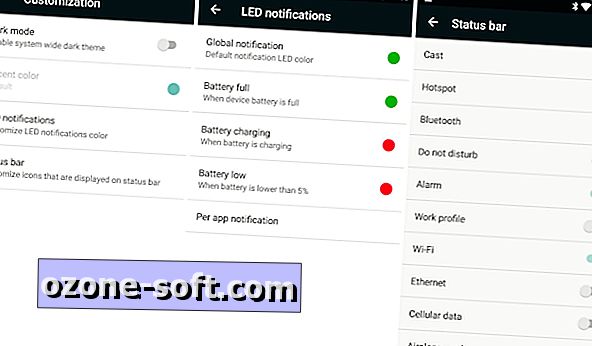
", " modalTemplate ":" {{content}} ", " setContentOnInit ": false} '>
Özelleştirme altında ayrıca OnePlus 3'teki LED bildirim özelliğini etkinleştirme, devre dışı bırakma veya değiştirme özelliği de bulunur. Son olarak, durum çubuğu listesini açarak sistem simgelerinizi OnePlus 3'ün Durum Çubuğundan kaldırabilirsiniz. Örneğin, Wi-Fi veya Bluetooth simgesini bu bölümdeki durum çubuğundan kaldırabilirsiniz.
Düğmeler
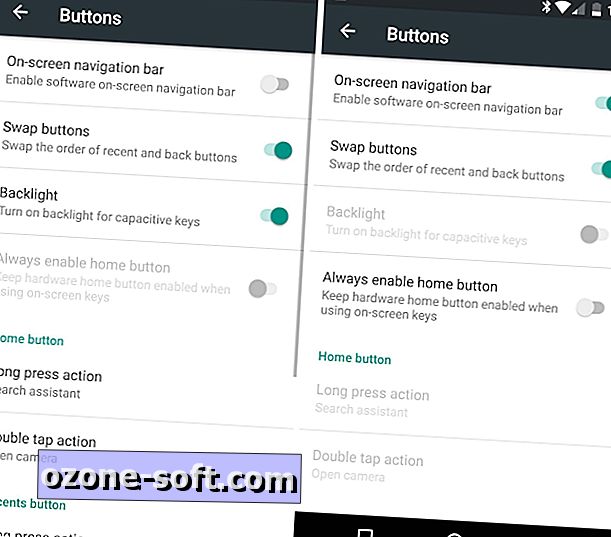
", " modalTemplate ":" {{content}} ", " setContentOnInit ": false} '>
OnePlus 3'ü kullandığınızda, parmak izi sensörünün her iki yanında bulunan kapasitif düğmeler olduğunu fark edeceksiniz. Bu düğmeler standart Android geri veya uygulama değiştirme düğmeleri olarak işlev görür. Ancak, onları kapatabilir ve bunun yerine ekran düğmelerini kullanabilirsiniz.
OnePlus 3 cihazınızda Ayarlar uygulamasını açın ve ardından Düğmeler üzerine dokunun.
Ekranda gezinti çubuğu etiketli üst seçenek yazılım düğmelerini etkinleştirir. Aynı zamanda, her bir düğmenin işlevselliğini değiştirebileceğiniz bu aynı ayarlar ekranında. Yani, Samsung'un normalde geri düğmesini ev düğmesinin sol tarafına yerleştirme meraklısıysanız ve sağa çoklu görev yapıyorsanız, OnePlus 3'ü aynı ayarı kullanacak şekilde ayarlayabilirsiniz. Ancak, ters düğme atamasını tercih ederseniz, buna da sahip olabilirsiniz.
Ayrıca, uzun süreli basma veya geri, en son veya ana sayfa düğmelerine iki kez dokunarak özel kısayollar ayarlayabilirsiniz.
Diğer Özelleştir ayarı
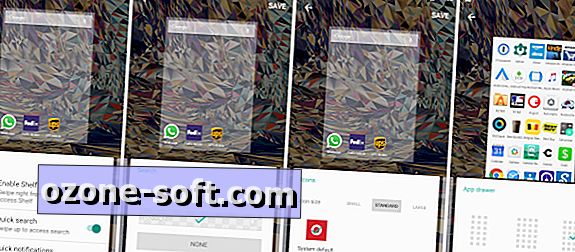
", " modalTemplate ":" {{content}} ", " setContentOnInit ": false} '>
OnePlus 3 cihazınızdaki ana ekranı görüntülerken, üç seçeneği ortaya çıkarmak için uzun basın: duvar kağıtları, widget'lar ve kişiselleştirin. İlk ikisi kendi kendini açıklayıcı ve standart Android özellikleri.
Özelleştirme, OnePlus 3'ün Raf özelliğini kapatmak, uygulama simgelerinin boyutunu artırmak veya azaltmak ve uygulama çekmecesi ızgara düzeni boyutunu değiştirmek gibi şeyleri yapmanız gereken yerlerden birini belirtin.
Her biri değiştirebileceğiniz farklı bir ayar kategorisine sahip dört farklı kart vardır. Hareketler, arama ve bildirimler için hızlı hareket ayarlarının yanı sıra Raf geçişini bulacağınız yerdir. Simgeler ve uygulama çekmecesi telefonun genel görünümüne daha fazla esneklik sağlarken Arama, Google arama çubuğunun görünümünü değiştirmenizi veya tamamen devre dışı bırakmanızı sağlar.













Yorumunuzu Bırakın